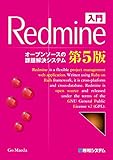ServersMan@VPSにプロジェクト管理ツールである「Redmine 2.0.3」をインストールします。(2012/07/16作成)
 StartupStockPhotos / Pixabay
StartupStockPhotos / Pixabay
0.環境情報
$ cat /etc/redhat-release CentOS release 5.8 (Final)
※Apache・MySQL はインストールされ環境設定がされている。
$ /usr/sbin/httpd -v Server version: Apache/2.2.3 Server built: Jun 6 2012 10:00:36 $ mysql --version mysql Ver 14.14 Distrib 5.5.25a, for Linux (i686) using readline 5.1
1.事前インストール
$ sudo yum install gcc gcc-c++ $ sudo yum install openssl-devel readline-devel zlib-devel curl-devel libyaml-devel (remi系) $ sudo yum --enablerepo=remi install mysql-devel
2.rubyインストール
$ wget ftp://ftp.ruby-lang.org/pub/ruby/1.9/ruby-1.9.3-p194.tar.gz $ tar zxvf ruby-1.9.3-p194.tar.gz $ cd ruby-1.9.3-p194 $ make $ sudo make install $ which ruby /usr/local/bin/ruby $ ruby -v ruby 1.9.3p194 (2012-04-20 revision 35410) [i686-linux]
3.bundlerのインストール
$ sudo gem install bundler --no-rdoc --no-ri
4.MySQLの設定
4.1.MySQLの匿名ユーザー削除
$ mysql -u root mysql mysql> delete from user where user = ''; mysql> flush privileges;
4.2.Redmine用データベースとユーザーの作成
mysql> create database db_redmine default character set utf8; mysql> grant all on db_redmine.* to user_redmine identified by 'パスワード'; mysql> flush privileges;
5.Redmineのインストール
$ wget http://rubyforge.org/frs/download.php/76259/redmine-2.0.3.tar.gz $ sudo mv redmine-2.0.0 /var/lib $ sudo ln -s /var/lib/redmine-2.0.3 /var/lib/redmine
5.1.DBの接続設定
$ pwd /var/lib/redmine/config $ sudo cp database.yml.example database.yml $ sudo vi database.yml (略) production: adapter: mysql2 database: db_redmine host: localhost username: user_redmine password: パスワード encoding: utf8
5.2.メール送信設定
$ pwd /var/lib/redmine/config $ sudo cp configuration.yml.example configuration.yml $ sudo vi configuration.yml (略 ) email_delivery: delivery_method: :smtp smtp_settings: address: "localhost" port: 25 domain: "offline-net.com" # authentication: :login # user_name: "redmine@example.net" # password: "redmine"
6.Gemパッケージのインストール
$ pwd /var/lib/redmine $ sudo bundle install --without development test postgresql sqlite rmagick [/bash]
7.Redmineの初期設定とデータベースのテーブル作成
$ sudo rake generate_secret_token $ sudo RAILS_ENV=production rake db:migrate
8.Passengerのインストール
$ sudo gem install passenger --no-rdoc --no-ri
8.1./PassengerのApache用モジュールのインストール
$ sudo passenger-install-apache2-module
9.Apacheの設定
$ sudo vi /etc/httpd/conf.d/passenger.conf # Passenger Settings LoadModule passenger_module /usr/local/lib/ruby/gems/1.9.1/gems/passenger-3.0.13/ext/apache2/mod_passenger.so PassengerRoot /usr/local/lib/ruby/gems/1.9.1/gems/passenger-3.0.13 PassengerRuby /usr/local/bin/ruby
$ sudo vi /etc/httpd/conf.d/virtualhosts.conf NameVirtualHost *:80 … <VirtualHost *:80> ServerName redmine.offline-net.com DocumentRoot /var/lib/redmine/public </VirtualHost> $ sudo /etc/init.d/httpd configtest $ sudo /etc/init.d/httpd restart
10.アクセス確認
http://redmine.offline-net.com/
Redmineをインストールした直後であればユーザー名、パスワードともに”admin”でログインできます。
11. 参考サイト
Redmine 2.0をCentOS 6にインストールする手順
http://blog.redmine.jp/articles/redmine-2_0-installation_centos/
以上